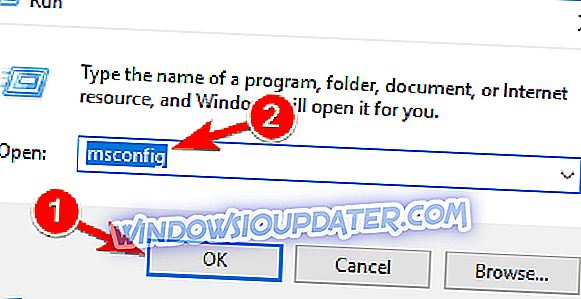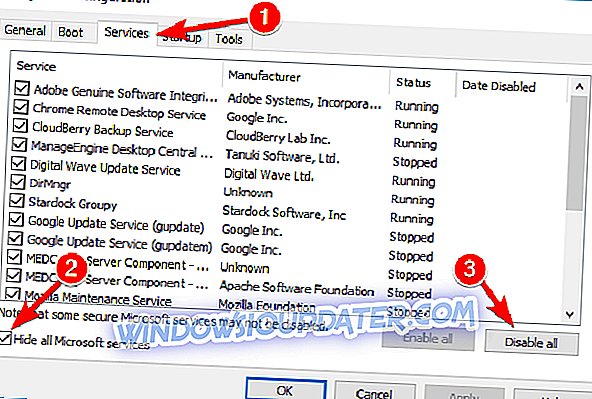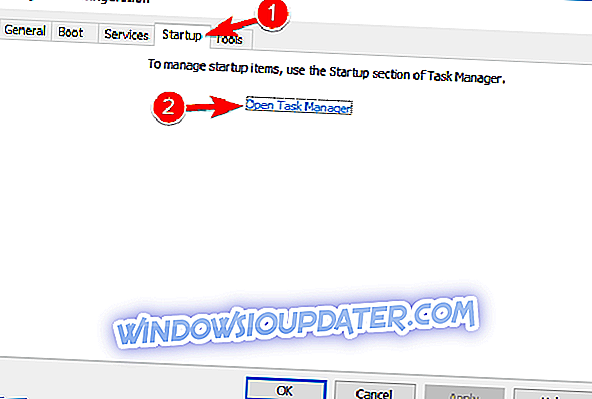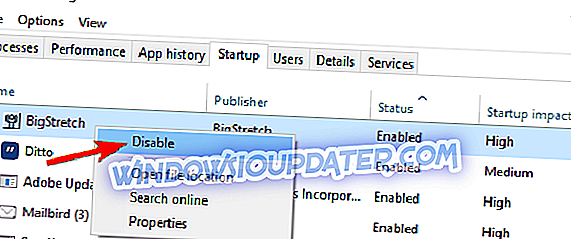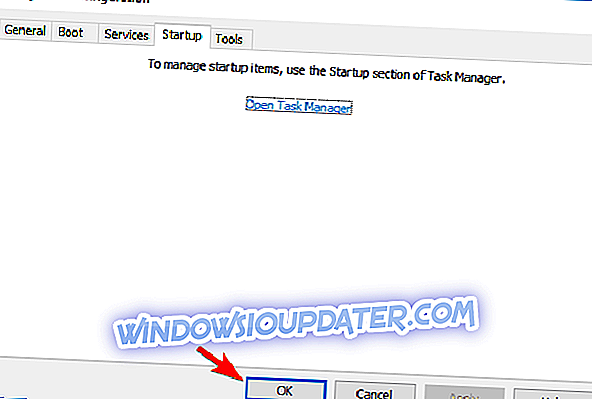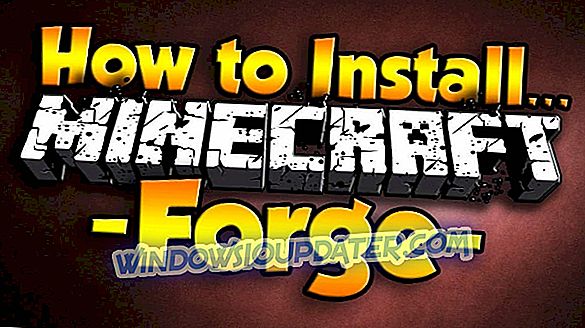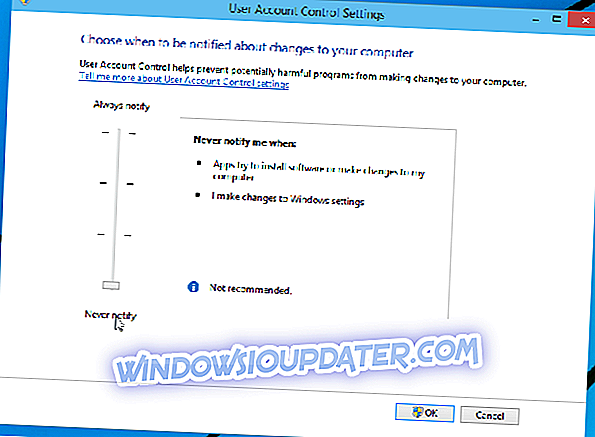Veel gebruikers gebruiken e-mailclients en een van de meer populaire e-mailclients is eM Client. Ondanks de geweldige functies die eM Client zijn gebruikers biedt, meldden sommigen dat eM Client geen e-mails stuurt. Dit kan een groot probleem zijn, en in het artikel van vandaag laten we u zien hoe u dit probleem zelf kunt oplossen.
eM Client is een geweldige applicatie, maar soms kunnen problemen ermee verschijnen. Over problemen gesproken, hier zijn enkele veelvoorkomende problemen die gebruikers melden:
- eM Client outbox verzendt niet - Controleer dit antivirusprogramma als dit probleem zich voordoet. Soms kan uw e-mailclient worden geblokkeerd door de antivirusprogramma en dit kan ertoe leiden dat dit probleem optreedt.
- eM Client imap een poging om verbinding te maken mislukt - Dit probleem kan verschijnen als uw e-mailconfiguratie niet correct is, dus zorg ervoor dat u controleert of uw e-mailaccount correct is geconfigureerd.
- eM Client synchronizing folder error - Dit probleem kan optreden als gevolg van een beschadigde eM Client-installatie, maar u moet dit probleem eenvoudig kunnen oplossen door de toepassing opnieuw te installeren.
- Controleer uw e-mailconfiguratie
- Controleer uw antivirus
- Activeer Gebruik SSL / TLS indien beschikbaar
- Wijzig NOD32-instellingen
- Installeer eM Client opnieuw
- Voer een Clean-opstart uit
- Gebruik webmail of een andere e-mailclient
Oplossing 1 - Controleer uw e-mailconfiguratie
Volgens gebruikers verzendt eM Client mogelijk geen e-mails als uw e-mailconfiguratie niet correct is. Blijkbaar doet dit probleem zich voor met Gmail, maar u kunt het probleem eenvoudig oplossen door een aantal instellingen te wijzigen.
U kunt dit probleem oplossen door de poort voor de SMTP-server met SSL te wijzigen in 465 . Als dat niet werkt, kunt u proberen poort 587 (met TLS) of poort 25 (met SSL) te gebruiken. Controleer na het maken van deze wijzigingen of de eM Client correct werkt.
We moeten nogmaals vermelden dat deze oplossing alleen van toepassing is op Gmail. Als u een andere e-mailprovider gebruikt, moet u waarschijnlijk verschillende waarden gebruiken.
Oplossing 2 - Controleer uw antivirus

Het hebben van een goede antivirus is cruciaal als u uw systeem wilt beschermen tegen online bedreigingen. Soms kan uw antivirusprogramma de eM Client verstoren en ervoor zorgen dat deze niet meer e-mails verzendt. Om het probleem op te lossen, moet u ervoor zorgen dat eM Client niet wordt geblokkeerd in uw antivirusprogramma.
Als de applicatie niet is geblokkeerd, probeer dan bepaalde antivirusfuncties uit te schakelen en kijk of dat helpt. In sommige gevallen moet u uw antivirus mogelijk helemaal uitschakelen. Als het uitschakelen van de antivirus niet werkt, zou uw volgende stap het verwijderen van uw antivirusprogramma kunnen zijn.
Verschillende gebruikers meldden problemen met Kaspersky, maar na het verwijderen van het probleem was het probleem opgelost. Dit probleem is niet alleen beperkt tot Kaspersky en ook andere antivirusprogramma's kunnen dit probleem veroorzaken, dus zelfs als u Kaspersky niet gebruikt, moet u uw antivirus tijdelijk verwijderen.
Als het probleem wordt opgelost door de antivirusoplossing te verwijderen, kunt u overwegen om over te schakelen naar een andere antivirusoplossing. Er zijn veel geweldige antivirusprogramma's op de markt, maar als u maximale bescherming wilt die uw software niet hindert, raden we u aan Bitdefender te proberen.
- Download Bitdefender Antivirus tegen een gereduceerde prijs
Oplossing 3 - Schakel SSL / TLS gebruiken in als de beschikbare optie is
Als eM Client geen e-mails verzendt, is de meest waarschijnlijke oorzaak voor dat probleem uw configuratie. Zoals we al vermeldden in Oplossing 1, is het van cruciaal belang dat u de juiste poort gebruikt.
Naast het gebruik van de juiste poort, meldden verschillende gebruikers dat zij hun beveiligingsbeleid hebben gewijzigd van SSL / TLS gebruiken op speciale poort (verouderd) naar SSL / TLS gebruiken indien beschikbaar . Nadat deze wijziging is aangebracht, moet het probleem worden opgelost en zal alles weer gaan werken.
Oplossing 4 - Wijzig NOD32-instellingen
Soms kan eM Client geen e-mails verzenden vanwege bepaalde beveiligingsfuncties van uw antivirusprogramma. Gebruikers meldden problemen met NOD32 en de IMAP-controlefunctie. Het lijkt erop dat deze functie interfereert met de eM-client en om deze te herstellen, moet je deze uitschakelen.
Om dit te doen, volg deze stappen:
- Ga in NOD32 naar Geavanceerde instellingen> Web en e-mail .
- Kies nu E-mailclientbescherming> IMAP, IMAPS .
- Schakel het selectievakje IMAP-controle inschakelen uit .
Sla wijzigingen op na het uitschakelen van deze optie en controleer of het probleem is opgelost.
Oplossing 5 - Installeer eM Client opnieuw
In sommige gevallen kan het probleem optreden als uw eM Client-installatie beschadigd is. Als de eM-client geen e-mails verzendt, is de installatie mogelijk beschadigd. U kunt dit echter eenvoudig herstellen door eM Client opnieuw te installeren.
Er zijn verschillende manieren om dat te doen, maar de meest effectieve methode is om uninstaller-software te gebruiken. Als u niet bekend bent, is software voor het verwijderen van software een speciale toepassing die elk programma van uw pc kan verwijderen. Naast het verwijderen van de gewenste toepassing worden ook alle bestanden en registervermeldingen verwijderd die aan die toepassing zijn gekoppeld.
Als gevolg hiervan zal de applicatie volledig van uw pc worden verwijderd en zal het zijn alsof deze nooit is geïnstalleerd. Er zijn veel geweldige uninstaller-applicaties, maar een van de beste is IOBit Uninstaller, dus probeer het zeker.
Zodra u eM Client verwijdert, installeert u de nieuwste versie en controleert u of dat uw probleem oplost.
Oplossing 6 - Voer een Clean-opstart uit
Soms kunnen toepassingen van derden andere programma's op uw pc storen, en hetzelfde geldt voor eM Client. Het is mogelijk dat een toepassing van derden het probleem stoort en daarom wordt het probleem weergegeven.
Om te controleren of een applicatie van een derde een probleem is, is het aangeraden om een Clean-opstart uit te voeren. Dit is vrij eenvoudig om te doen, en je kunt het doen door deze stappen te volgen:
- Druk op Windows-toets + R om het dialoogvenster Uitvoeren te openen. Voer msconfig in en druk op Enter of klik op OK .
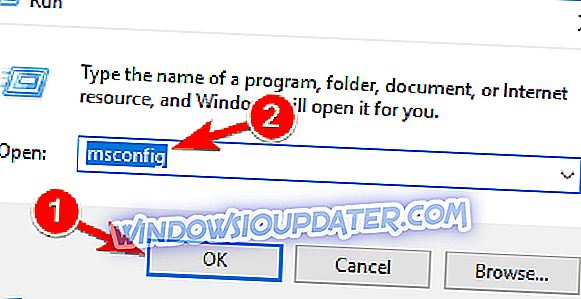
- Het systeemconfiguratievenster verschijnt nu. Ga naar het tabblad Services, vink Verberg alle Microsoft-services en klik op de knop Alles uitschakelen .
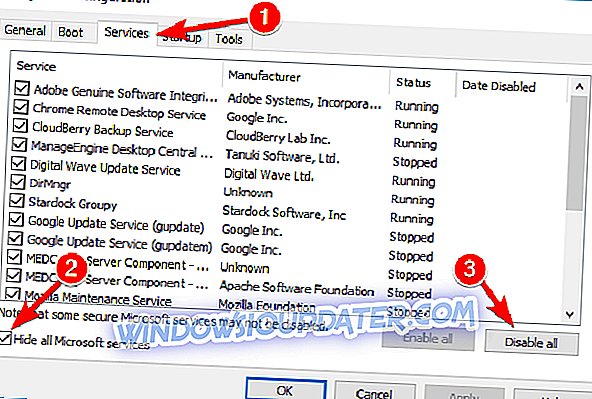
- Ga nu naar het tabblad Opstarten en klik op Taakbeheer openen .
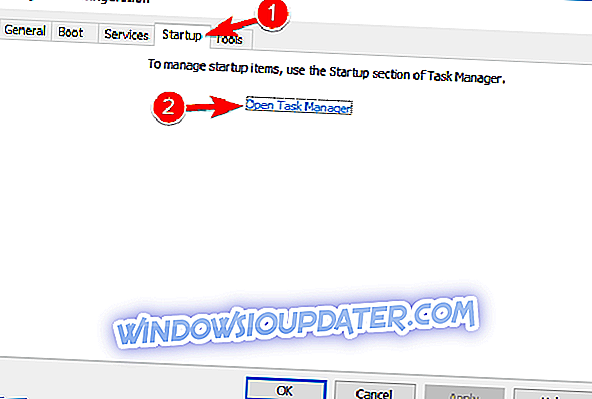
- Het venster Taakbeheer verschijnt en toont de lijst met opstarttoepassingen. Klik met de rechtermuisknop op het eerste item in de lijst en kies Uitschakelen in het menu. Doe hetzelfde voor alle andere items in de lijst.
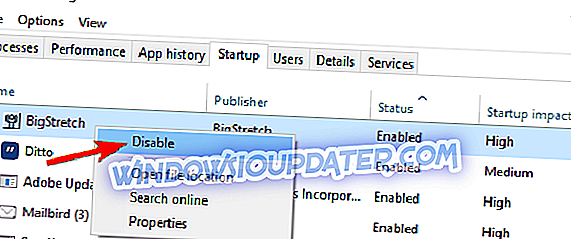
- Navigeer naar het venster Systeemconfiguratie . Klik nu op Toepassen en OK om de wijzigingen op te slaan en uw pc opnieuw te starten.
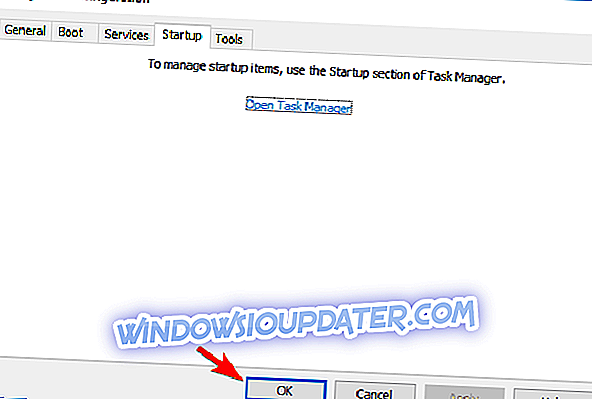
Zodra uw pc opnieuw is opgestart, controleert u of het probleem zich nog steeds voordoet. Als dit niet het geval is, schakelt u de uitgeschakelde toepassingen een voor een in totdat u de oorzaak van het probleem vindt. Zodra u de problematische toepassing vindt, verwijdert u deze of houdt u deze uitgeschakeld en moet het probleem worden opgelost.
Oplossing 7 - Gebruik webmail of een andere e-mailclient
eM Client outbox verzendt niet
Als eM Client nog steeds geen e-mails ontvangt, kunt u proberen webmail als een tijdelijke oplossing te gebruiken. E-mailclients hebben een aantal voordelen ten opzichte van webmail, maar als u problemen ondervindt met eM Client, kan een webmail een solide oplossing zijn.
Als u geen fan bent van webmail, kunt u altijd andere clients gebruiken, zoals Outlook of Thunderbird. In sommige gevallen kan zelfs een ingebouwde Mail-app een solide vervanging zijn. Als u echter een goede vervanging voor eM Client wilt, kunt u Mailbird proberen.
EM Client is over het algemeen een geweldige e-mailclient, maar soms kunnen kleine problemen zoals deze zich voordoen. Als u nog steeds problemen ondervindt met de eM-client, moet u contact opnemen met de ontwikkelaars en hen op de hoogte stellen van het probleem.